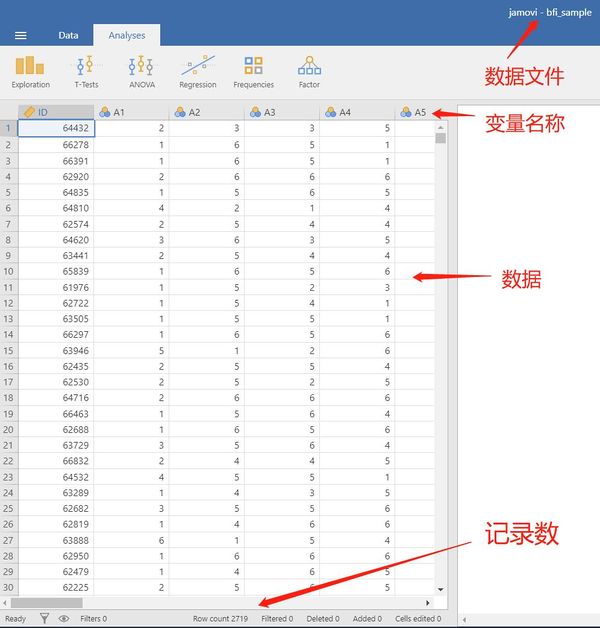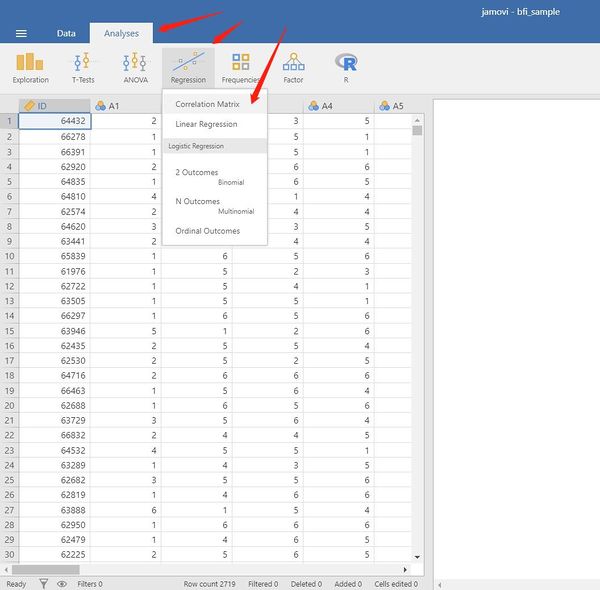“用Jamovi进行相关分析”的版本间的差异
来自OBHRM百科
Lichaoping(讨论 | 贡献) |
Lichaoping(讨论 | 贡献) |
||
| 第21行: | 第21行: | ||
[[文件:JamoviCorr.JPG|600px ]] | [[文件:JamoviCorr.JPG|600px ]] | ||
| + | |||
3、从左边的变量列表中,将需要计算相关的变量移到右边的变量框。 | 3、从左边的变量列表中,将需要计算相关的变量移到右边的变量框。 | ||
2020年3月29日 (日) 14:42的版本
菜单操作步骤
1、打开相应的数据文件。 2、从Jamovi的菜单,依次选择:Analyses——Regression——Correlation Matrix。 3、从左边的变量列表中,将需要计算相关的变量移到右边的变量框。 4、得到结果。用*标记显著性,不报告显著性。 5、如果需要显示样本量、报告显著性,显示置信区间,则勾选下面对应的复选框。
操作步骤图解
1、打开相应的数据文件。
以learning statistics with jamovi中的bfi_sample数据为例(如需使用该数据,请通过Modules安装安装learning statistics with jamovi),该数据包括250人(记录数显示为2719人,实际只有250人的数据)的大五人格、性别与年龄数据。其中的A1-A5为亲和性(Agreeableness)的第1道题-第5道题;C1-C5为责任心(Conscientiousness)的第1道题-第5道题;E1-E5为外倾性(Extraversion)的第1道题-第5道题;N1-N5为情绪稳定性(Neuroticism)的第1道题-第5道题;O1-O5为开明性(Openness)的第1道题-第5道题;age为年龄;gender为性别。打开之后的界面如下:
2、从Jamovi的菜单,依次选择:Analyses——Regression——Correlation Matrix。
3、从左边的变量列表中,将需要计算相关的变量移到右边的变量框。
4、得到结果。用*标记显著性,不报告显著性。
5、如果需要显示样本量、报告显著性,显示置信区间,则勾选下面对应的复选框。